Nota
L'accesso a questa pagina richiede l'autorizzazione. È possibile provare ad accedere o modificare le directory.
L'accesso a questa pagina richiede l'autorizzazione. È possibile provare a modificare le directory.
L'attività importazione configurazione app Azure importa valori chiave da un file di configurazione nell'archivio Configurazione app. Questa attività abilita la funzionalità circolare completa all'interno della pipeline, perché è ora possibile esportare le impostazioni dall'archivio Configurazione app e importare le impostazioni nell'archivio Configurazione app.
Prerequisiti
- Sottoscrizione di Azure: creare un account gratuito
- Configurazione app store : crearne uno gratuitamente
- Progetto Azure DevOps : crearne uno gratuitamente
- Agente di Azure Pipelines versione 2.144.0 o successiva e Node versione 16 o successiva per l'esecuzione dell'attività su agenti self-hosted.
Creare una connessione al servizio
Una connessione al servizio consente di accedere alle risorse nella sottoscrizione di Azure dal progetto Azure DevOps.
In Azure DevOps passare al progetto che contiene la pipeline di destinazione. Nell'angolo in basso a sinistra selezionare Impostazioni progetto.
In Pipeline seleziona Connessioni al servizio. Nell'angolo superiore destro selezionare Nuova connessione al servizio.
In Nuova connessione al servizio selezionare Azure Resource Manager.
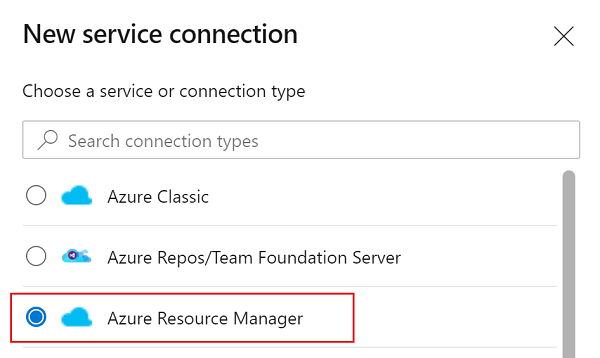
Nella finestra di dialogo Metodo di autenticazione selezionare Federazione dell'identità del carico di lavoro (automatica) per creare una nuova federazione dell'identità del carico di lavoro o selezionare Federazione dell'identità del carico di lavoro (manuale) per usare una federazione dell'identità del carico di lavoro esistente.
Immettere la sottoscrizione, il gruppo di risorse e un nome per la connessione al servizio.
Se è stata creata una nuova entità servizio, trovare il nome dell'entità servizio assegnata alla connessione al servizio. Nel passaggio successivo si aggiungerà una nuova assegnazione di ruolo a questa entità servizio.
Passare a Connessioni al servizio Impostazioni>progetto.
Selezionare la nuova connessione al servizio.
Selezionare Gestisci entità servizio.
Prendere nota del valore in Nome visualizzato.
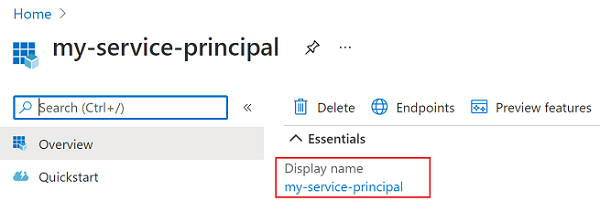
Aggiungi assegnazione di ruolo
Assegnare le assegnazioni di ruolo Configurazione app appropriate alle credenziali usate all'interno dell'attività in modo che l'attività possa accedere all'archivio Configurazione app.
Passare all'archivio Configurazione app di destinazione.
Nel menu a sinistra selezionare Controllo di accesso (IAM).
Nel riquadro destro selezionare Aggiungi assegnazioni di ruolo.
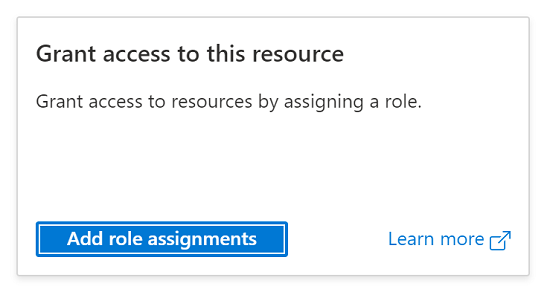
In Ruolo selezionare Configurazione app Proprietario dati. Questo ruolo consente all'attività di leggere e scrivere nell'archivio Configurazione app.
Selezionare l'entità servizio associata alla connessione al servizio creata nella sezione precedente.
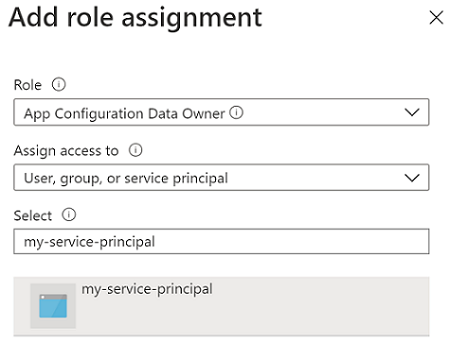
Seleziona Rivedi + assegna.
Uso nelle compilazioni
Questa sezione illustra come usare l'attività di importazione della configurazione app Azure in una pipeline di compilazione di Azure DevOps.
- Passare alla pagina della pipeline di compilazione facendo clic su Pipeline.> Per altre informazioni sulle pipeline di compilazione, vedere Creare la prima pipeline.
- Se si crea una nuova pipeline di compilazione, nell'ultimo passaggio del processo, nella scheda Revisione selezionare Mostra assistente sul lato destro della pipeline.
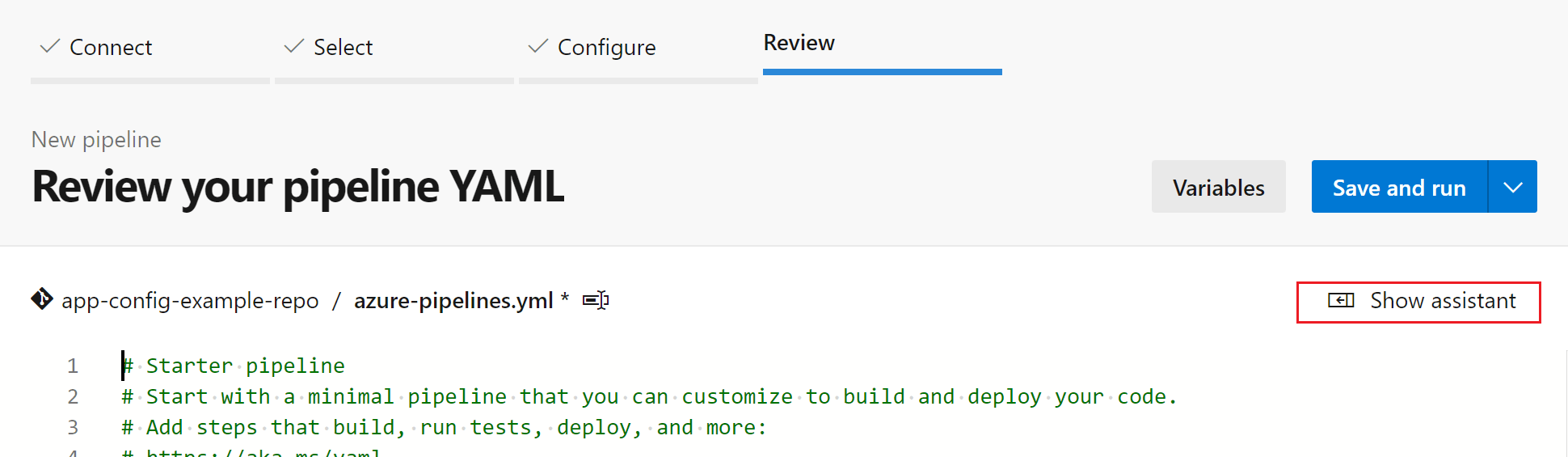
- Se si usa una pipeline di compilazione esistente, fare clic sul pulsante Modifica in alto a destra.

- Se si crea una nuova pipeline di compilazione, nell'ultimo passaggio del processo, nella scheda Revisione selezionare Mostra assistente sul lato destro della pipeline.
- Cercare l'attività di importazione della configurazione app Azure.

- Configurare i parametri necessari per l'attività per importare i valori chiave dal file di configurazione all'archivio Configurazione app. Le spiegazioni dei parametri sono disponibili nella sezione Parametri e nelle descrizioni comando accanto a ogni parametro.

- Salvare e accodare una compilazione. Il log di compilazione visualizza eventuali errori che si sono verificati durante l'esecuzione dell'attività.
Uso nelle versioni
Questa sezione illustra come usare l'attività di importazione della configurazione app Azure in una pipeline di versione di Azure DevOps.
- Passare alla pagina della pipeline di versione selezionando Versioni pipeline>. Per altre informazioni sulle pipeline di versione, vedere Creare la prima pipeline di versione.
- Scegliere una pipeline di versione esistente. Se non è disponibile, selezionare + Nuovo per crearne uno nuovo.
- Selezionare il pulsante Modifica nell'angolo superiore destro per modificare la pipeline di versione.
- Nell'elenco a discesa Attività scegliere la fase a cui si vuole aggiungere l'attività. Altre informazioni sulle fasi sono disponibili in Aggiungere fasi, dipendenze e condizioni.

- Fare clic + accanto al processo a cui si desidera aggiungere una nuova attività.
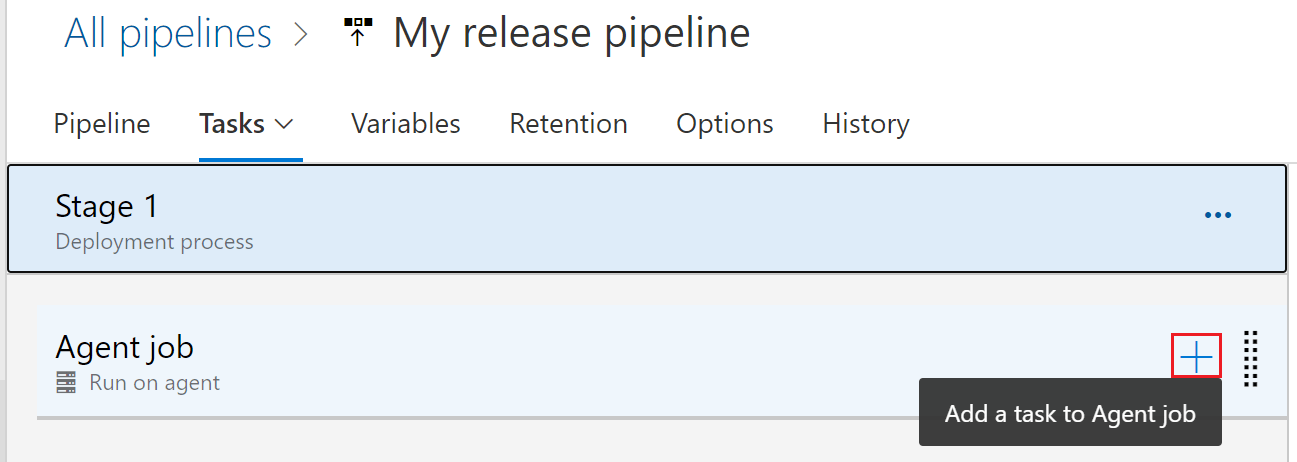
- Nella finestra di dialogo Aggiungi attività digitare app Azure Importazione configurazione nella casella di ricerca e selezionarla.
- Configurare i parametri necessari all'interno dell'attività per importare i valori chiave dal file di configurazione nell'archivio Configurazione app. Le spiegazioni dei parametri sono disponibili nella sezione Parametri e nelle descrizioni comando accanto a ogni parametro.
- Salvare e accodare una versione. Il log di versione visualizza eventuali errori riscontrati durante l'esecuzione dell'attività.
Parametri
I parametri seguenti vengono usati dall'attività di importazione Configurazione app:
- Sottoscrizione di Azure: elenco a discesa contenente le connessioni al servizio di Azure disponibili. Per aggiornare e aggiornare l'elenco delle connessioni al servizio di Azure disponibili, premere il pulsante Aggiorna sottoscrizione di Azure a destra della casella di testo.
- Configurazione app Endpoint: elenco a discesa che carica l'endpoint degli archivi di configurazione disponibili nella sottoscrizione selezionata. Per aggiornare e aggiornare l'elenco di archivi di configurazione disponibili, premere il pulsante Aggiorna Configurazione app endpoint a destra della casella di testo.
-
Percorso file di configurazione: percorso del file di configurazione. Il parametro Percorso file di configurazione inizia nella radice del repository di file. È possibile esplorare l'artefatto di compilazione per selezionare un file di configurazione. (
...pulsante a destra della casella di testo). I formati di file supportati dipendono dal profilo di contenuto del file. Per il profilo predefinito i formati di file supportati sono yaml, json e proprietà. Per il profilo KvSet il formato di file supportato è json. -
Profilo contenuto file: profilo di contenuto del file di configurazione. Il valore predefinito è Default.
- Impostazione predefinita: fa riferimento ai formati di file di configurazione convenzionali che sono direttamente utilizzabili dalle applicazioni.
- Kvset: fa riferimento a uno schema di file che contiene tutte le proprietà di un valore chiave Configurazione app, tra cui chiave, valore, etichetta, tipo di contenuto e tag. I parametri dell'attività 'Separator', 'Label', 'Content type', 'Prefix', 'Tags' e 'Depth' non sono applicabili quando si usa il profilo Kvset.
-
Modalità di importazione: il valore predefinito è All. Determina il comportamento durante l'importazione di valori chiave.
- All: importa tutti i valori chiave nel file di configurazione in Configurazione app.
- Ignore-Match: importa solo le impostazioni che non dispongono di valori chiave corrispondenti in Configurazione app. I valori chiave corrispondenti vengono considerati chiave-valori con la stessa chiave, etichetta, valore, tipo di contenuto e tag.
-
Dry Run: il valore predefinito è Deselezionato.
- Selezionata: non vengono eseguiti aggiornamenti per Configurazione app. Gli aggiornamenti che sarebbero stati eseguiti in un'esecuzione normale vengono invece stampati nella console per la revisione.
- Deselezionato: esegue gli aggiornamenti a Configurazione app e non viene stampato nella console.
- Separatore: separatore usato per rendere flat .json e .yml file.
- Profondità: profondità a cui i file .json e .yml vengono appiattiti.
- Prefisso: stringa aggiunta all'inizio di ogni chiave importata nell'archivio Configurazione app.
- Etichetta: stringa aggiunta a ogni chiave-valore come etichetta all'interno dell'archivio Configurazione app.
- Tipo di contenuto: stringa aggiunta a ogni chiave-valore come tipo di contenuto all'interno dell'archivio Configurazione app.
-
Tag: oggetto JSON nel formato
{"tag1":"val1", "tag2":"val2"}, che definisce i tag aggiunti a ogni valore chiave importato nell'archivio Configurazione app. -
Elimina valori chiave non inclusi nel file di configurazione: il valore predefinito è Deselezionato. Il comportamento di questa opzione dipende dal profilo di contenuto del file di configurazione.
-
Selezionato:
- Profilo di contenuto predefinito: rimuove tutti i valori chiave nell'archivio Configurazione app che corrispondono sia al prefisso che all'etichetta specificati prima di importare nuovi valori chiave dal file di configurazione.
- Profilo di contenuto Kvset: rimuove tutti i valori chiave nell'archivio Configurazione app che non sono inclusi nel file di configurazione prima di importare nuovi valori chiave dal file di configurazione.
- Deselezionato: importa tutti i valori chiave dal file di configurazione nell'archivio Configurazione app e lascia intatti tutti gli altri elementi nell'archivio Configurazione app.
-
Selezionato:
Risoluzione dei problemi
Se si verifica un errore imprevisto, è possibile abilitare i log di debug impostando la variabile system.debug della pipeline su true.
Domande frequenti
Come è possibile caricare più file di configurazione?
Per importare più file di configurazione nell'archivio Configurazione app, creare più istanze dell'attività di importazione della configurazione app Azure all'interno della stessa pipeline.
Come è possibile creare riferimenti a Key Vault o flag di funzionalità usando questa attività?
A seconda del profilo di contenuto del file selezionato, fare riferimento ad esempi nel supporto della configurazione di app Azure per il file di configurazione.
Perché viene visualizzato un errore 409 quando si tenta di importare i valori chiave nell'archivio di configurazione?
Un messaggio di errore 409 Conflict si verifica se l'attività tenta di rimuovere o sovrascrivere un valore di chiave bloccato nell'archivio Configurazione app.
Passaggio successivo
Per un riferimento completo dei parametri o per usare questa attività della pipeline nelle pipeline YAML, vedere il documento seguente.
Per informazioni su come esportare i valori chiave dall'archivio Configurazione app e impostarli come variabili della pipeline di Azure, continuare con il documento seguente.
Per informazioni su come creare uno snapshot in un archivio Configurazione app, continuare con il documento seguente.